większość z nas jest bardzo zaznajomiona z USB lub Wi-Fi tethering , jako metodą udostępniania połączenia internetowego z telefonu z Androidem z innymi urządzeniami . Ale niewielu z nas zna proces odwrotny , odwrotne Wiązanie .
możliwe jest odwrócenie tetheringu . Za pomocą wstecznego tetheringu możesz udostępniać połączenie internetowe komputera z telefonem z Androidem za pomocą kabla USB Do Transmisji Danych. co jest w rzeczywistości bardzo przydatną funkcją w przypadku, gdy nie masz routera WiFi, aby udostępnić połączenie internetowe komputera. Kontynuuj czytanie, aby dowiedzieć się, jak korzystać z odwrotnego tetheringu, aby udostępnić połączenie internetowe komputera z telefonem z Androidem .
czego potrzebujesz ?
aby móc wykonać odwrotne tethering , będziesz potrzebował zrootowanego telefonu z Androidem, co jest również głównym powodem, dla którego odwrotne tethering nie jest zbyt popularne wśród nowych użytkowników Androida. Jeśli masz zrootowany telefon z Androidem, możesz przejść dalej z tym przewodnikiem i pobrać następujące wymagania wstępne wymagane w tym przewodniku .
- sterowniki dla telefonu z Androidem
- narzędzie do odwróconego tetheringu Android
narzędzie do odwróconego tetheringu Android to bezpłatne narzędzie dla systemu windows, które wykorzystuje ADB ( Android Debug bridge ) do udostępniania połączenia internetowego komputera z telefonem z Androidem za pomocą kabla USB Do Transmisji Danych . Możesz go pobrać z tego linku lub odwiedzić link podany powyżej, aby uzyskać najnowszą wersję narzędzia .
jak udostępnić połączenie internetowe komputera z telefonem z Androidem przez USB
- Krok 1: Podłącz telefon z Androidem do komputera za pomocą kabla USB Do Transmisji Danych i upewnij się, że debugowanie USB jest włączone w telefonie . (Ustawienia > Aplikacje > rozwój > debugowanie USB > Włącz )
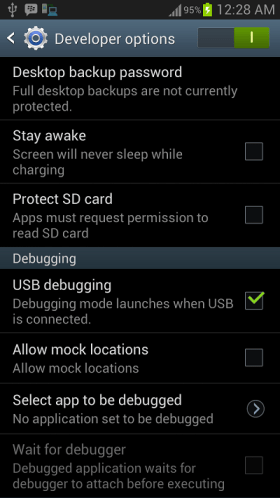
- Krok 2: Rozpakuj pobrany plik zip i uruchom AndroidTool.plik exe.
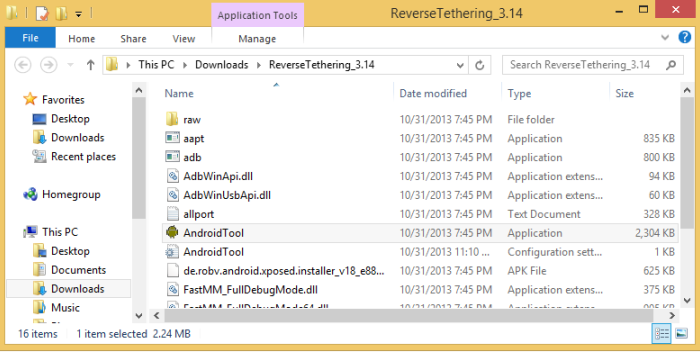
- Krok 3: Z narzędzia odwrotnego tetheringu Androida Wybierz telefon z listy rozwijanej „wybierz urządzenie”, a następnie z listy rozwijanej „wybierz DNS do użycia” wybierz DNS ( Wybierz cokolwiek z wyjątkiem 192.168.1.1 ) .
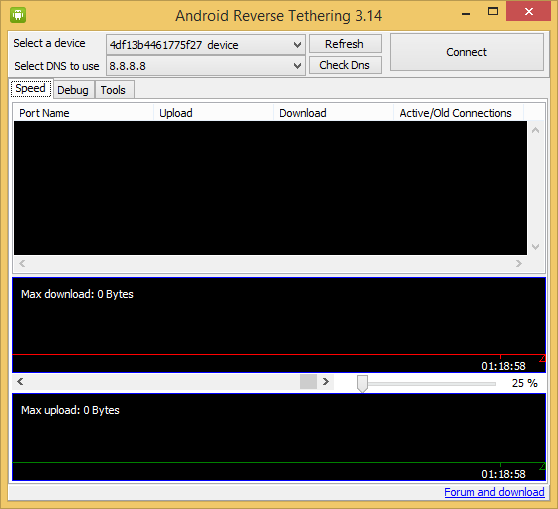
- Krok 4: Kliknij przycisk Połącz, aby rozpocząć proces odwrotnego tetheringu . Narzędzie połączy się z telefonem z Androidem i zainstaluje wymagane aplikacje na telefonie . Jeśli narzędzie ulegnie awarii, po prostu uruchom je ponownie .
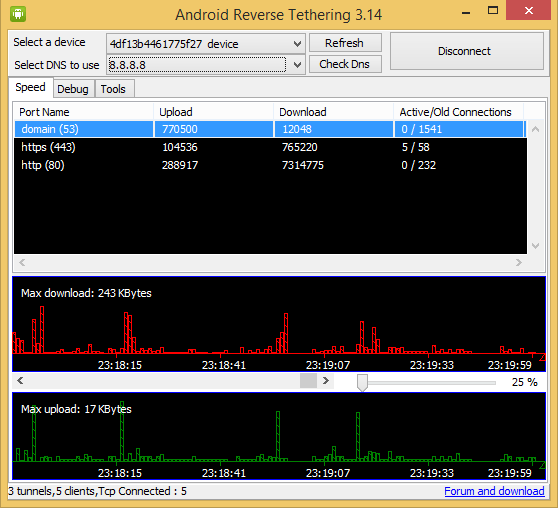
- Krok 5: Po zainstalowaniu wymaganych aplikacji w telefonie zostanie wyświetlony monit o przyznanie uprawnień administratora do aplikacji tunel USB . Stuknij w „Grant”, aby zapewnić root dostęp do aplikacji i możesz uzyskać dostęp do połączenia internetowego komputera w telefonie .
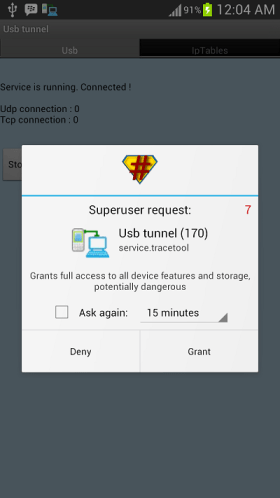
uwaga: to działa tylko dla użytkowników zakorzenionych i dla systemu Windows !!!
to wszystko, a teraz będziesz mógł uzyskać dostęp do Internetu komputera na telefonie z Androidem, a nawet wszystkie aplikacje na Androida będą mogły uzyskać do niego dostęp . Możesz zostać poproszony o brak błędu połączenia sieciowego w odstępach czasu, nie ma się czym martwić i możesz kliknąć ok, aby przejść dalej .
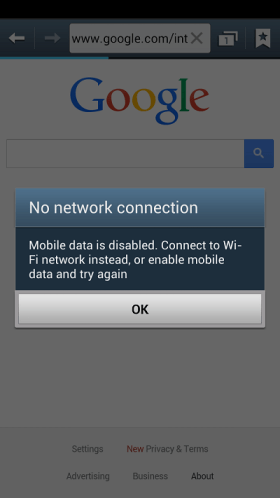
Via / XDA-Developers